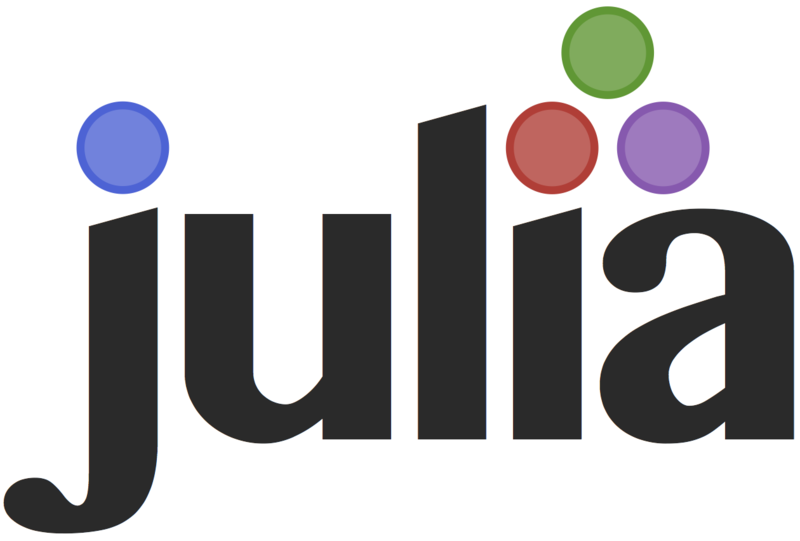
En la entrada anterior se vio cómo trabajar con archivos CSV en Julia, para lo que se vio en paquete CSVFiles. Ahora vamos a ver cómo trabajar archivos Excel en Julia. Para lo que vamos a ver dos paquetes diferentes ExcelFiles.jl y XLSX.jl. El paquete ExcelFiles.jl pertenece al Queryverse, por lo que su funcionamiento es muy similar al de CSVFiles.js. Lo que facilita su aprendizaje. Aunque, en el momento de publicación de esta entrada carece de algunas características, por lo que también veremos cómo trabajar con XLSX.jl.
ExcelFiles.jl
El paquete ExcelFiles no está entre los paquetes estándar de Julia, por lo que es necesario instalarlo. Para ello se usa el mismo proceso que en ocasiones anteriores. Cargando el paquete Pkg y ejecutando el método .add() con el nombre del paquete a instalar: Pkg.add("ExcelFiles").
Guardar un DataFrame en un archivo con ExcelFiles
La facilidad de uso del paquete DataFrame se puede ver en el siguiente código de ejemplo.
using DataFrames
using ExcelFiles
clients = DataFrame(
id=[1,2,3,4,5],
first_name=["Oralie" ,"Imojean" ,"Michele", "Ailbert", "Stevy"],
last_name=["Fidgeon" ,"Benet" ,"Woodlands", "Risdale", "MacGorman"],
age=[30 ,21 ,missing ,22, 24])
save("clients.xlsx", clients)En el que se importaron los paquetes DataFrames y ExcelFiles, posteriormente se creó un DataFrame y se guardó con el comando save(). Al que únicamente se le debe pasar el nombre del archivo con extensión y el objeto a guardar. Sin el nombre de la hoja que actualmente es posible indicarlo.
Siempre se puede cargar el archivo y observar que el contenido se ha guardado correctamente en Excel.
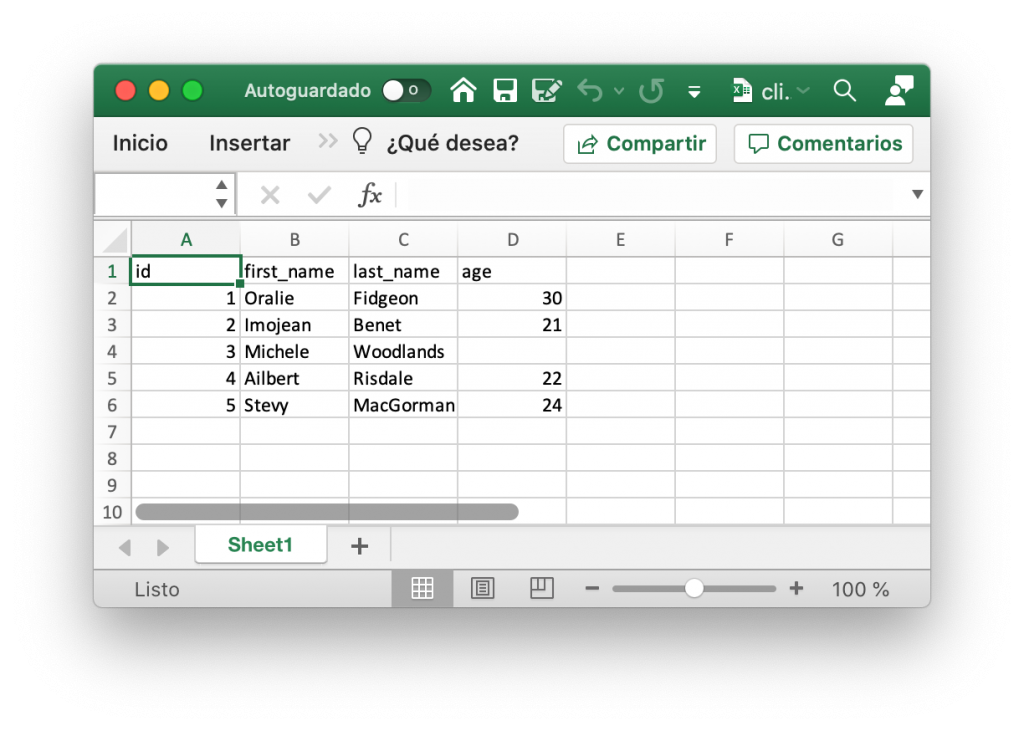
Para aquellos que han leído la entrada anterior, pueden ver que solamente se ha cambiado la importación de CSVFiles por ExcelFiles y la extensión del archivo. El resto de código es igual. Lo que nos enseña que los paquetes de Queryverse tienen una misma API que hace sencillo su aprendizaje y uso.
Cargar un archivo Excel con ExcelFiles en un DataFrame
La función para cargar un archivo Excel en Julia con ExcelFiles es también muy sencillo. Simplemente se debe usar la función load() con el nombre del archivo y de la hoja. Siendo obligatorio incluir el nombre de la hoja.
df = load("clients.xlsx", "Sheet1")5x4 Excel file id │ first_name │ last_name │ age ────┼────────────┼───────────┼───── 1.0 │ Oralie │ Fidgeon │ 30.0 2.0 │ Imojean │ Benet │ 21.0 3.0 │ Michele │ Woodlands │ #NA 4.0 │ Ailbert │ Risdale │ 22.0 5.0 │ Stevy │ MacGorman │ 24.0
XLSX.jl
ExcelFiles es un paquete muy sencillo de manejar, pero tienen algunos problemas. No pude guardar los datos en múltiples hojas en un libro. Algo que sí pude hacer XLSX.jl.
XLSX tampoco es un paquete estándar de Julia, por lo que es necesario instalarlo como el caso anterior. Simplemente ejecutado en comando: Pkg.add("XLSX").
Cargar un archivo Excel con XLSX.jl en un DataFrame
El proceso para cargar el contenido de una hoja de un libro Excel con XLSX es algo más complicado. Es necesario cargarlo como tabla y convertirlo en un DataFrame, para lo que se pude usar el siguiente código.
using XLSX
df = DataFrame(XLSX.readtable("clients.xlsx", "Sheet1")...)En este ejemplo, se han cargado los datos con el método readtable() indicando el nombre de archivo y la hoja. Posteriormente se ha convertido el objeto tabla en un DataFrame expandiendo la tabla con ... y utilizando el constructor. Con lo que se obtiene los datos de la hoja de cálculo.
Importante: no olvidar los ... a la hora de convertir una tabla en un DataFrame.
Guardar un DataFrame en un archivo con ExcelFiles
Una de las ventajas de XLSX.jl es que se le puede indicar el nombre de la hoja a guardar. Además, se puede guardar más de un objeto en la misma instrucción. Aunque el paquete no funciona directamente con DataFrames, es posible transformar los datos. Por ejemplo, si se desea guardar en dos hojas los datos de los clientes se tiene que hacer.
XLSX.writetable("clients2.xlsx",
clients_1=( collect(DataFrames.eachcol(clients)), DataFrames.names(clients) ),
clients_2=( collect(DataFrames.eachcol(clients)), DataFrames.names(clients) ))En donde se usa el método writetable() al que se le indica el nombre del archivo y tantas propiedades como se deseen con los datos. Datos que se tiene que, en caso de ser DataFrames, es necesario extraer las columnas y sus nombres.

Acceso a los elementos de las hojas de cálculo
XLSX.js permite cargar un archivo Excel y acceder a él como si se estuviese trabajando en una hoja de cálculo. Pudiendo acceder a las celdas mediante las coordenadas. Para lo que podemos usar el método readxlsx() con el nombre del archivo. Métodos para crear un objeto con el libro, con el que es posible acceder a una hoja con el nombre de esta. En la hoja se puede acceder a los elementos utilizando la sintaxis estándar de las hojas de cálculo. Por ejemplo, para acceder al rango A2:D3 solamente se tiene que escribir.
using XLSX
wb = XLSX.readxlsx("clients.xlsx")
ws = wb["Sheet1"]
ws["A2:D3"]2×4 Array{Any,2}:
1 "Oralie" "Fidgeon" 30
2 "Imojean" "Benet" 21
Lo bueno es que si no conocemos el nombre de las hojas se puede preguntar con el método sheetnames().
XLSX.sheetnames(wb)
1-element Array{String,1}:
"Sheet1"Finalmente, al terminar el trabajo con el archivo, es necesario cerrar la conexión.
XLSX.close(wb)
Posibilidades a la hora de trabajar con archivos Excel en Julia
Además de los paquetes que se han visto en esta entrada, también existen otros como Taro.jl que también permiten trabajar con archivos Excel en Julia. Con lo que siempre vamos a tener la opción de trabajar con uno que sea cómodo para nosotros.
En el aspecto de sencillez destaca ExcelFiles aunque en algunos momentos le puede faltar opciones. Situaciones en las que siempre se puede usar XLSX.js
Publicaciones de la serie ¡Hola Julia!
- ¡Hola Julia!
- Primeros pasos con Julia
- Cadenas de texto en Julia
- Bucles en Julia
- Funciones en Julia
- Vectores, tuplas y diccionarios en Julia
- Estructuras en Julia
- Utilizar los tipos en Julia
- Tipos de datos en Julia
- Tipos y funciones paramétricos en Julia
- Introducción a los DataFrames en Julia
- Obtener información básica de los DataFrames de Julia
- El tipo de dato Missing de Julia
- Columnas en DataFrames de Julia
- Filas en DataFrames de Julia
- Combinar DataFrames en Julia
- Guardar y leer archivos CSV en Julia
- Guardar y leer archivos Excel en Julia
- Introducción a Genie
- Libros sobre Julia

Deja una respuesta